Microsoft heeft ondersteuning toegevoegd voor ODF 1.1 in Microsoft Excel 2010, Microsoft Word 2010 en Microsoft PowerPoint 2010. De Open documenten formaat is beschikbaar als een alternatief bestandsformaat in Microsoft Office 2010.
Office 2010 toont een “Welkom bij Microsoft Office 2010 scherm” bij de eerste start van PowerPoint, Excel of Word waarin de gebruiker wordt aksed om een standaard bestandstype te selecteren.
Beschikbaar voor selectie zijn Office Open XML-formaten, de standaard Microsoft Office-formaten of OpenDocument-formaten. Het selecteren van Microsoft ‘ s eigen formaat zorgt voor volledige compatibiliteit met alle Office 2010-functies, terwijl sommige inhoud of bewerkbaarheid verloren kan gaan als het ODF-formaat in plaats daarvan is geselecteerd.
het selecteren van een standaard bestandstype betekent gewoon dat Microsoft de documenten in dat formaat zal opslaan. Het is nog steeds mogelijk om een ander formaat te selecteren in het opslaan als dialoogvenster wanneer dat nodig is.
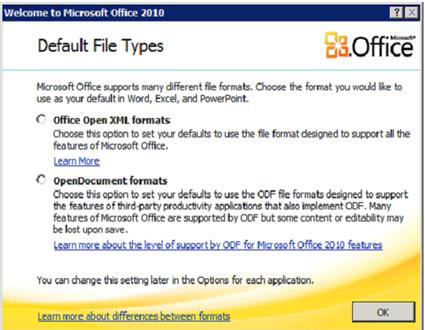
Microsoft heeft een tabel voor Excel, Word en PowerPoint gemaakt die het niveau van ondersteuning voor het ODF-formaat schetst.
beschikbare ondersteuningsniveaus worden ondersteund, wat betekent dat het ODF-formaat de functie ondersteunt, gedeeltelijk ondersteund, wat betekent dat opmaak of bruikbaarheid kan worden beïnvloed, maar tekst of gegevens niet verloren gaan, en niet ondersteund, wat betekent dat het opslaan van het document in het ODF-formaat kan leiden tot verlies van inhoud, opmaak en bruikbaarheid.
de selectie van een standaard documentformaat kan tot op zekere hoogte invloed hebben op de manier waarop u Microsoft Office kunt gebruiken en op de manier waarop u documenten uitwisselt met gebruikers van andere productiviteitstoepassingen. Documentformaten werden aanvankelijk ontwikkeld om de functies en het gedrag van een of meer toepassingen weer te geven (de functies en het gedrag van productiviteitstoepassingen kunnen heel verschillend zijn). Bijvoorbeeld, OpenDocument Format (ODF) werd oorspronkelijk ontwikkeld om de functies en het gedrag van op OpenOffice gebaseerde productivity suites weer te geven en
OpenXML werd oorspronkelijk ontwikkeld om de functies en het gedrag van Microsoft Office weer te geven. Microsoft Office biedt nu ondersteuning voor ODF en geeft Microsoft Office-gebruikers de mogelijkheid om hun documenten op te slaan in ODF. Echter, omdat de functies van Microsoft Office en OpenOffice niet precies hetzelfde zijn of niet op dezelfde manier zijn geïmplementeerd, kunnen Microsoft Office-gebruikers die de functies gebruiken die niet volledig worden ondersteund (zie hieronder voor een lijst met links voor deze functies) in ODF veranderingen in de bewerkbaarheid van het document ervaren en soms een verlies van inhoud zien bij het opslaan van hun document in ODF.
advertentie
- Wat gebeurt er als ik een Excel 2010-presentatie in het OpenDocument-Spreadsheetformaat opsla?
- verschillen tussen de OpenDocument-presentatie (.odp) formaat en de PowerPoint (.PPTX) formaat
- verschillen tussen de OpenDocument Text (.odt) formaat en het woord (.docx) formaat
Office 2010 gebruikers moeten een keuze maken wanneer het scherm verschijnt voordat ze met de software kunnen beginnen. Het is mogelijk om het standaard bestandsformaat op een later tijdstip te wijzigen. Dit wordt gedaan op de volgende manieren:
hier zijn de stappen voor Excel 2010.
- klik op het tabblad Bestand.
- klik onder Help op Opties.
- klik op Opslaan en klik vervolgens onder werkmappen opslaan in de lijst Bestanden opslaan in dit formaat op het bestandsformaat dat u standaard wilt gebruiken.
hier zijn de stappen voor PowerPoint 2010.
- klik op het tabblad Bestand.
- klik onder Help op Opties.
- klik op Opslaan en klik vervolgens onder presentaties opslaan in de lijst Bestanden opslaan in dit formaat op het bestandsformaat dat u standaard wilt gebruiken.
advertentiehier zijn de stappen voor Word 2010.
- klik op het tabblad Bestand.
- klik onder Help op Opties.
- klik op Opslaan en klik vervolgens onder Documenten opslaan in de lijst Bestanden opslaan in dit formaat op het bestandsformaat dat u standaard wilt gebruiken.
advertentie